随着科技的不断发展,操作系统的更新换代速度越来越快。而对于那些电脑老旧或者想要尝试新系统的用户来说,重新安装操作系统是一种常见的选择。然而,对于很多人而言,使用U盘安装系统还是一个全新的概念。本文将详细介绍如何使用U盘安装系统,让你的电脑焕然一新!

准备工作
在开始安装之前,你需要准备一个容量足够大的U盘(至少8GB),并确保U盘中没有重要数据。同时,你需要下载目标操作系统的镜像文件。
制作可引导U盘
使用制作工具(如Rufus)将下载好的镜像文件写入U盘,并将U盘设置为可引导状态。

备份重要数据
在进行系统安装之前,建议你备份重要数据到其他设备或云存储中,以免在安装过程中意外丢失。
进入BIOS设置
重启电脑,并在启动时按下相应的按键(通常是Del或F2)进入BIOS设置界面。
调整启动顺序
在BIOS设置界面中,找到“Boot”或“启动”选项,并将U盘移动到启动顺序的首位。
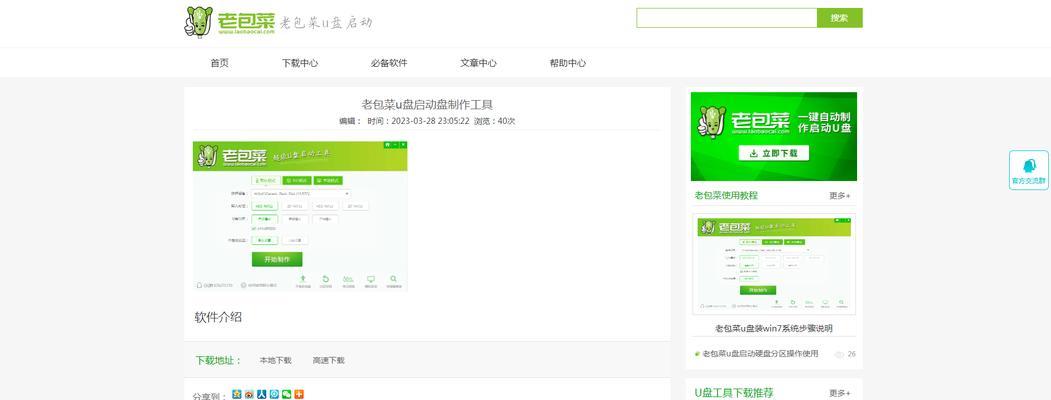
保存设置并重启
在BIOS设置界面中保存设置,然后重启电脑。此时,计算机将从U盘启动。
选择安装方式
在U盘启动后,你将看到系统安装界面。根据提示,选择“新安装”或“自定义安装”等合适的安装方式。
分区设置
根据个人需求和硬盘容量,设置合适的分区方案。建议将操作系统安装在单独的系统分区上。
开始安装
确认安装选项后,点击“开始安装”按钮,等待系统安装程序自动完成。
系统配置
在系统安装完成后,按照提示进行基本的系统配置,如选择语言、时区等。
驱动程序安装
部分设备可能需要额外的驱动程序才能正常工作。根据硬件型号,在安装完成后手动安装相应的驱动程序。
更新系统
完成系统安装和驱动程序安装后,及时更新系统以获取最新的功能和安全补丁。
恢复个人数据
在系统安装完成后,将之前备份的个人数据恢复到新系统中。
安装必备软件
根据个人需求,安装必备的软件程序,如办公软件、浏览器等。
系统优化与维护
定期进行系统优化与维护,包括清理垃圾文件、更新驱动程序、检查磁盘错误等,以保持系统的稳定与高效。
通过U盘安装系统是一种方便快捷的方法,可以让你的电脑焕然一新。只需要准备一个U盘、下载镜像文件、进行简单的设置和操作,就能轻松安装新系统。在安装完成后,记得备份个人数据、安装必备软件并进行系统优化与维护,以确保系统的稳定与流畅运行。无论是为了提升电脑性能还是尝试新功能,U盘安装系统都是一个不错的选择!







